참고: 이 항목에서는 클래식 Yammer의 기능에 대해 설명 합니다. 새 Yammer에서이 기능을 사용 하는 방법에 대 한 자세한 내용은 새 yammer: 팀 채널에 yammer 페이지 추가를 참조 하세요.
Microsoft 팀에서 작업 하는 동안 Yammer 게시물 또는 주제에 대 한 공동 작업을 수행 해야 하나요? Microsoft 팀에 Yammer 그룹의 탭을 추가 하 여 워크플로를 간소화 합니다. 팀 구성원이 Yammer 대화에 참가 하 고 팀에서 직접 참여 하거나 팀에서 Yammer 대화를 토론 한 후 보다 광범위 한 Yammer 그룹에 대 한 회신을 게시할 수 있습니다.
팀 구성원이 Yammer 탭으로 이동 하면 Yammer에 의해 다시 인증 되므로 해당 사용자에 게 액세스 권한이 있는 Yammer 콘텐츠만 표시 됩니다.
이 탭을 추가 하려면 다음이 필요 합니다.
-
Yammer Enterprise 구독입니다.
-
팀 구성원은 탭을 추가할 수 있도록 설정 되어 있어야 합니다. 탭을 추가할 수 없는 경우 팀 소유자에 게 문의 하세요.
참고: Yammer 탭은 자동으로 새로 고쳐지지 않습니다. 새 대화 또는 회신을 보려면 탭을 다시 로드 합니다.
팀 채널에 Yammer 탭 추가
-
팀 채널의 탭 표시줄에서 + 를 선택 합니다.
-
Yammer 탭을 선택 합니다.
-
탭에 표시할 Yammer 그룹을 선택 하 고 설치를 클릭 합니다.
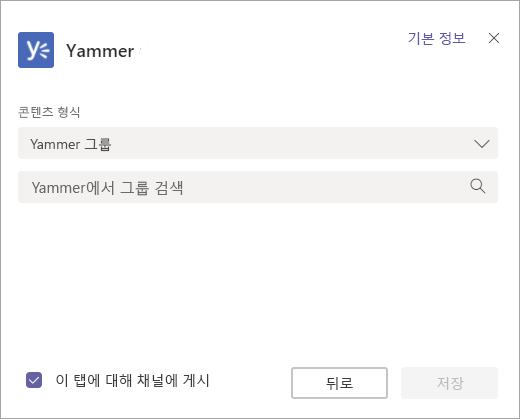
-
앱을 설치한 후에는 구성 해야 합니다. 콘텐츠 형식 섹션에서 다음 중 하나를 선택 합니다.
-
Yammer 그룹: 선택한 그룹의 사용자에 게 표시 되는 모든 메시지입니다.
-
주제 피드: 선택한 주제에 대 한 해시 태그를 사용 하 여 사용자에 게 표시 되는 모든 메시지에 대 한 #NewEmployee.
-
-
검색 상자에 포함 하려는 그룹 이름 또는 항목을 입력 합니다.
-
팀에서 Yammer 탭을 추가한 것을 알릴 수 있는 팀 메시지를 자동으로 보내도록 하려면 이 탭에 대 한 채널에 게시 확인란이 선택 되어 있는지 확인 합니다. 그렇지 않으면 선택을 취소 합니다.
-
저장을 클릭합니다. 모든 팀 구성원의 탭 표시줄에 새 Yammer 탭이 표시 됩니다.
참고: 탭 당 하나의 Yammer 그룹 또는 항목을 선택할 수 있습니다. 더 많은 Yammer 그룹에 대 한 탭을 추가 하려면이 절차를 반복 합니다.
팁: 표시 되는 Yammer 그룹을 변경 하거나 이름을 바꾸거나 탭을 제거 하려면 탭 이름 옆에 있는 아래쪽 화살표를 클릭 합니다.
팀에서 Yammer 대화 공유 채널 주 대화 피드
-
Yammer 탭이 설정 되 면 Yammer 메시지에서 팀 구성원이 채널에 공유를 클릭할 수 있습니다.
팀 채널의 대화는 Yammer에 표시 되지 않으므로 팀에서 더 광범위 한 Yammer 토론에 게시 하기 전에 계약을 체결 할 수 있습니다.
FAQ
Q: 모바일 장치에서 팀을 사용할 때 Yammer 탭을 사용할 수 있나요?
A: 아니요, 팀의 Yammer 탭은 웹 및 데스크톱 에서만 사용할 수 있습니다.










